Reklama
Už sme vám predtým ukázali niekoľko spôsobov hromadné odinštalovanie aplikácií, ktoré nepoužívate Čistý droid: Ako hromadne odinštalovať aplikácie pre Android, ktoré nepoužívateAk ste ako ja, existuje veľká šanca, že si nainštalujete veľa aplikácií pre Android a vyskúšate si ich. Od najnovších populárnych mobilných hier po nové a potenciálne užitočné nástroje sa tieto aplikácie hromadia ... Čítaj viac . Najdôležitejšou z nich bola Zálohovanie titánu (recenzované tu Ako správne zálohovať vaše zariadenie AndroidTu je návod, ako úplne zálohovať vaše zariadenie Android tak, že ochráni vaše fotografie, SMS, kontakty a všetko ostatné. Čítaj viac , a znova uvedené ako odinštalujte nástroj tu Ako zmraziť alebo odinštalovať aplikácie, ktoré prišli s telefónom [Android]Jedným z najväčších problémov, ktoré má Android, je to, že predajcovia sú posadnutí konceptom „pridanej hodnoty“ do svojich zariadení. Namiesto toho, aby sme iba dodávali Android, ako sa má používať, Samsung, ... Čítaj viac
). A zatiaľ čo 6,20 dolárov Titanium Backup je skutočne hviezdny nástroj a robí prácu, je to primárne zálohovanie nástroj, s odinštalovaním funkcie hodil len pre dobrú mieru. Čo keby existoval hromadný odinštalačný nástroj, ktorý bol zameraný len na jednu úlohu, čo je čo najjednoduchšie? No, je tu: 2,60 dolárov nástroj App Master. Ak kliknete na odkaz Google Play, uvidíte, že základný nástroj je bezplatný, ale pôjdeme kúpte si odblokovač takže môžeme získať cit pre jeho plnú silu a pohodlie.Skôr ako budete pokračovať, mali by ste vedieť, že ak chcete skutočne používať aplikáciu App Master, váš telefón musí byť zakorenený. Ak si nie ste istí, ako rootovať telefón alebo čo to dokonca znamená, prečítajte si náš Sprievodca zakódovaním systému Android Kompletný sprievodca pre zakorenenie telefónu alebo tabletu s AndroidomChcete teda rootovať svoje zariadenie s Androidom? Tu je všetko, čo potrebujete vedieť. Čítaj viac .
Počiatočné dojmy a splatenie
Ak ste oboznámení s odinštalovaním aplikácií pomocou Titanium Backup, všimnete si pri prvom spustení aplikácie Master aplikácií niekoľko zásadných rozdielov:

Hneď vedľa netopiera sú kľúčové výhody, ktoré tu získame:
- Viac cielená skúsenosť: Aplikácia Master je iba o odinštalovaní aplikácií. S Titanium Backup musíte prechádzať podponuky a oceán dávkových akcií, až kým sa nedostanete k funkcii odinštalovania. Aplikácia Master ho umiestni vpredu a na stred.
- Viac moderný vzhľad a dojem: Zálohovanie titánu doslova vyzerá ako starý otec aplikácií pre Android. Je tam navždy a ukazuje to. Aplikácia Master vyzerá oveľa lepšie.
- Lepšie a bezpečnejšia použiteľnosť: Keď vstúpite do režimu hromadnej odinštalovania Titanium Backup, všetky vaše aplikácie sú vybrané na odstránenie predvolene. Netreba dodávať, že je to riskantné - a musíte klepnúť Odznačiť všetko aby nedošlo k ich odstráneniu. Toto nie je problém s aplikáciou Master aplikácie - v predvolenom nastavení nie je vybraté nič.
- Lepšie informácie o každej aplikácii vo vašom systéme: Titanium Backup uvádza iba mená; Aplikácia Master zobrazuje ikony, názvy, veľkosti a dátumy aktualizácie.
- Jasnejšie filtrovanie: Ako vidíte vyššie, aplikácia App Master čisto oddeľuje používateľské aplikácie od systémových aplikácií bez toho, aby ste sa museli zaoberať komplikovanými filtrami (niečo, čo vyžaduje zálohovanie Titanium).
S nainštalovanou aplikáciou je čas ju odomknúť. Upozorňujeme, že hoci je to oveľa lacnejšie ako zálohovanie Titanium, nie je ani zďaleka tak univerzálne, takže cena nie je jednou z vyššie uvedených výhod. Ako vyzerá odomykanie:

Medzi týmito dvoma snímkami obrazovky je samozrejme krok v službe Google Play, v ktorom získate odomknutie a platbu. Unlocker je samostatná aplikácia, ktorá je lepšia ako nákupy v aplikácii, pretože sa dá ľahšie zálohovať a nevyžaduje, aby ste sa prihlásili do aplikácie Master pomocou účtu.
Hore môžete tiež vidieť, čo vám odomykateľ dá. Celým našim bodom je funkcia „dávkového tichého odinštalovania“, čo v podstate znamená, že si môžete vybrať niekoľko aplikácií na odstránenie a App Master ich všetky odinštaluje bez toho, aby ste ich museli každý jednotlivo potvrdzovať (veľká bolesť pri pokuse o vyčistenie telefón).
Výber aplikácií na odstránenie
Dobre, teraz je čas vybrať niektoré aplikácie na odstránenie. Niekoľko vecí, ktoré treba poznamenať o tomto kroku:
- veľké dotykové ciele uľahčiť výber aplikácií. Celý riadok je cieľ klepnutia - dotknite sa kdekoľvek a vyberte aplikáciu, ktorú chcete odstrániť.
- Ak v zozname vidíte aplikáciu, ale nie ste si istí, čo robí, je ľahké zistiť:
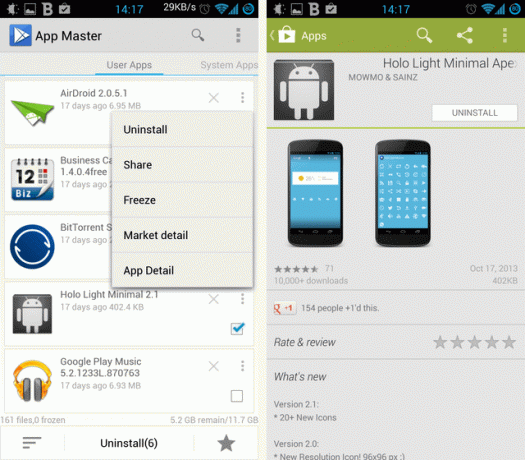
Napríklad som videl Holo Light Minimal, ale nebol som si istý, či ide o tému alebo sadu ikon. Klepnite na jeho tlačidlo s troma bodkami a potom Podrobnosti o trhu to objasnil v okamihu: Dostal som sa na svoju stránku Google Play, kde som jasne videl, že ide o sadu ikon, ktorú momentálne nepoužívam, takže ju môžete bezpečne odstrániť.
Tento krok je radostne jednoduchý a je to hlavný bod aplikácie Master aplikácií: Prechádzajte zoznamom a vyberte všetky položky, ktoré sa chcete zbaviť. Potom, keď budete pripravení, klepnite na veľké tlačidlo Odinštalovať v dolnej časti obrazovky:

Ako vidíte na pravom obrázku vyššie, aplikácia App Master potom potvrdí a predvolene ponúka presunúť svoje aplikácie do interného „koša“. Toto je milé Ak nepoužívate zálohovanie Titanium, ale dúfam, že už máte nejakú robustnú stratégiu zálohovania - v takom prípade ju už nebudete potrebovať Tento.
Po potvrdení je čas na prácu:
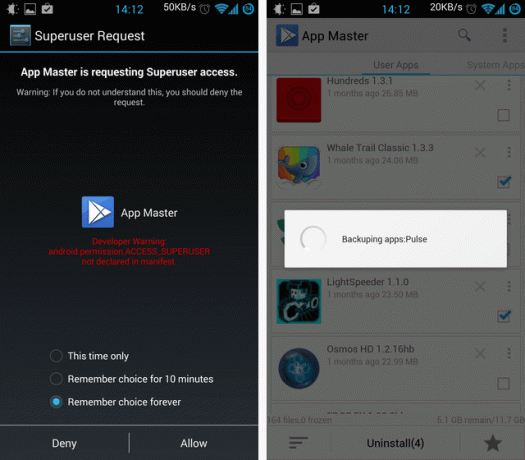
V takomto prípade sa prvýkrát zobrazí výzva na udelenie oprávnenia typu root pre aplikáciu App Master - tesne predtým, ako skutočne potrebuje toto povolenie na vykonanie toho, čo ste mu povedali. Potom každú zálohu zálohuje (ak ste jej to povedali) a odstráni ju.
Bližší pohľad na kôš
Najskúsenejší používatelia už budú mať zavedenú stratégiu zálohovania, a preto nemusia alebo nemusia potrebovať funkciu interného zálohovania („kôš“). Napriek tomu som sa chcel na to bližšie pozrieť, pretože to uľahčuje prístup k aplikácii App Master pre začiatočníkov. Koniec koncov, hromadné odstraňovanie aplikácií je desivé a ich schopnosť odložiť ich na neskoršie načítanie robí tento proces chutnejším. Ako to vyzerá:
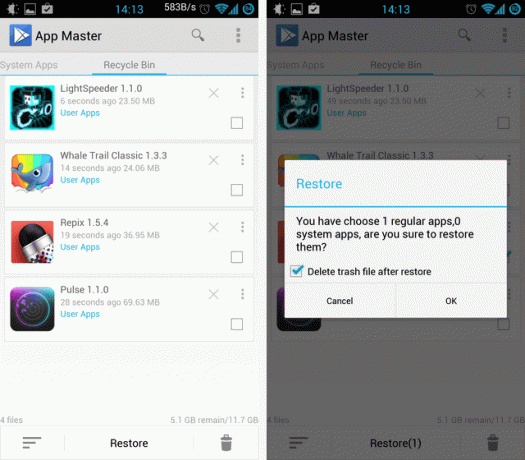
Môžete vidieť, ktoré aplikácie ste umiestnili do koša, a ľahko ich obnoviť. Môžete tiež odstrániť jednotlivé aplikácie z koša (t. J. Ich natrvalo odstrániť) alebo vyprázdniť kôš jedným spadnutým krúžkom:
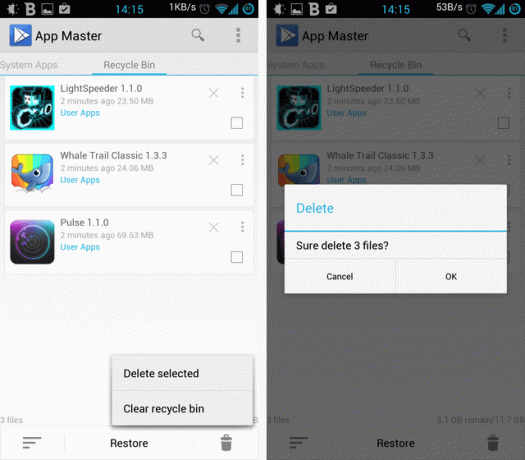
Lepšie ako zálohovanie titánom... na odstránenie aplikácie
Ak hľadáte prístupný, jednoduchý a priamy spôsob hromadného odstraňovania aplikácií z vášho zariadenia Android, je možné povedať, že aplikácia Master by vašim potrebám vyhovovala lepšie ako zálohovanie Titanium. Zostávam lojálnym používateľom Titanium Backup za to, čo sa malo pôvodne robiť - zálohovanie vašich aplikácií pre Android - ale pokiaľ ide o odinštalovanie vecí, aplikácia Master je jednoducho lepšia.
Čo používate na hromadné odstránenie aplikácií, ktoré nepoužívate? Vyskúšate aplikáciu Master? Dajte mi vedieť v komentároch.